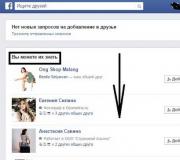Cách vào menu khởi động windows 7. Cách khởi động từ DVD hoặc USB Flash (ổ đĩa flash)
Có lẽ ai cũng biết rằng để khởi động từ ổ đĩa mềm hoặc ổ đĩa flash, bạn cần thiết lập thứ tự các thiết bị khởi động trong BIOS. Ví dụ, bạn cần khởi động từ chính đĩa này để bắt đầu. Để thực hiện việc này, bạn cần đặt ổ đĩa mềm vào BIOS làm thiết bị khởi động đầu tiên.
Tuy nhiên, bạn không thể vào BIOS và không thay đổi gì ở đó. Chỉ cần nhấn phím menu khởi động ngay sau khi bật máy tính và chọn một phím để khởi động từ danh sách thiết bị xuất hiện là đủ. Việc chọn thiết bị khởi động trong menu khởi động không ảnh hưởng đến Cài đặt BIOS... Tức là, menu này ảnh hưởng đến chính xác một khởi động cụ thể và nếu bạn không gọi nó sau đó, thì máy tính hoặc máy tính xách tay sẽ khởi động như được cấu hình trong BIOS.
Cách gọi menu khởi động - Các phím menu khởi động BIOS
Vì vậy, chúng tôi đã tìm ra menu khởi động trong BIOS là gì. Bây giờ tôi sẽ cho bạn biết với sự trợ giúp của những phím nóng nào nó được gọi. Không có tiêu chuẩn nào ở đây. Tất cả phụ thuộc vào nhà sản xuất bo mạch chủ PC hoặc máy tính xách tay và phiên bản BIOS được cài đặt ở đó. Vì vậy, ví dụ, cách gọi menu khởi động asus khác với cách gọi menu khởi động trên máy tính xách tay acer hoặc sony vaio.
Trong hầu hết các trường hợp, chìa khóa để mở menu lựa chọn thiết bị khởi động là F12 , nhưng một số nhà sản xuất sử dụng phím tắt của riêng họ. Sự chú ý đặc biệt có thể được tập trung vào menu khởi động samsung và HP. Để đến menu khởi động của máy tính xách tay Samsung, hãy nhấn Thoát ra (chỉ một lần!). Nếu bạn nhấp vào Thoát ra ít nhất hai lần, menu khởi động sẽ đóng trước khi có thể mở được. Do đó, bạn cần tính toán và tính toán rõ ràng, kịp thời với việc nhấn phím nóng menu khởi động cuộc gọi. Điều này có thể khá khó thực hiện nếu không có một số kỹ năng.
Lệnh gọi menu khởi động trên máy tính xách tay HP cũng cụ thể. Để làm điều này, trước tiên bạn cần nhấn Thoát ra , sau đó sẽ có menu dịch vụ máy tính xách tay. Trong đó, chúng tôi đã chọn mục mong muốn(bằng cách nhấn phím nóng). Để gọi menu khởi động HP, bấm F9 .
Đối với một số nhà sản xuất, thiết bị để tải trong menu được chọn bằng các phím con trỏ, đối với những nhà sản xuất khác, bạn phải nhấn một phím có số chỉ số seri thiết bị trong danh sách.
Dưới đây là một bảng dễ hiểu. Đây là bảng tương ứng của các phím nóng để gọi menu chọn thiết bị khởi động, nhà sản xuất bo mạch chủ và BIOS.
Vâng, và một lời giải thích cuối cùng. Trong một số trường hợp, các phím nóng để gọi menu khởi động bị tắt theo mặc định trong BIOS. Để có thể sử dụng menu khởi động, bạn phải bật nó trong cài đặt BIOS. Hàm này thường được gọi là F12 Menu boot ... Để bật chức năng này, bạn cần đặt giá trị của nó thành Đã bật .

Ngoài các phím gọi menu khởi động, bảng còn chứa các phím để vào BIOS.
| Nhà sản xuất / thiết bị | phiên bản sinh học | Phím menu khởi động | Phím BIOS |
| Chiếu. Bo mạch MSI | AMI | F11 | Del |
| Chiếu. Bảng Gigabyte | Phần thưởng | F12 | Del |
| Chiếu. Bo mạch của Asus | AMI | F8 | Del |
| Chiếu. Bo mạch Intel | Phoenix-Award | Thoát ra | Del |
| Chiếu. Bảng AsRock | AMI | F11 | Del |
| Máy tính xách tay của Asus | Thoát ra | F2 | |
| Máy tính xách tay Acer | Bên trong H2O | F12 | F2 |
| Máy tính xách tay Acer | Phượng Hoàng | F12 | F2 |
| Máy tính xách tay dell | Dell | F12 | F2 |
| Máy tính xách tay HP | Esc -> F9 | Esc -> F10 | |
| Máy tính xách tay Lenovo | AMI | F12 | F2 |
| Máy tính xách tay Packard Bell | Phoenix Secure Core | F12 | F2 |
| Máy tính xách tay Samsung | Phoenix Secure Core | Thoát ra (một lần, nhấn một lần nữa sẽ thoát khỏi menu) |
F2 |
| máy tính xách tay Sony Vaio | Bên trong H2O | F11 | F2 |
| Máy tính xách tay toshiba | Phượng Hoàng | F12 | F2 |
| Máy tính xách tay toshiba | Bên trong H2O | F12 | F2 |
Boot Menu là một menu cho phép bạn chọn thiết bị mà hệ thống sẽ xử lý đầu tiên. Chức năng này được sử dụng tích cực để thay thế hệ điều hành và thực hiện chẩn đoán, chẳng hạn như bộ nhớ truy cập tạm thời với MemTest.
Chức năng này cực kỳ thuận tiện, vì nó được dùng để khởi động một lần thiết bị, với tư cách là tàu sân bay chính. Chức năng tương tự này là cần thiết khi Cài đặt Windows, vì nó không yêu cầu thay đổi mức độ ưu tiên.

Sau khi hoàn thành các hành động cần thiết để vào menu, tất cả các thiết bị được kết nối với khoảnh khắc này thời gian trong máy tính và chương trình có khả năng khởi động.
Thật không may, không có một mẫu số nào trong câu hỏi về việc vào menu được mô tả, vì tiêu chuẩn cứng nhắc trong ngành công nghiệp này vẫn chưa tồn tại. Tuy nhiên, có sự phụ thuộc giữa nhà sản xuất và các hành động cần thiết để khởi chạy Menu khởi động, điều này sẽ được thảo luận chi tiết trong bài viết.
Thông tin chung về cách vào Menu Khởi động
Boot Menu được sử dụng để chỉ định chương trình sẽ được khởi chạy từ thiết bị nào. Tất nhiên, BIOS đã có sẵn chức năng như vậy, nhưng để sử dụng một lần, chẳng hạn như một chương trình, tốt hơn nên sử dụng menu khởi động.
Một câu hỏi thú vị là làm thế nào để gọi menu khởi động trên bo mạch chủ vì không có tiêu chuẩn nào về vấn đề này. Mỗi nhà sản xuất sử dụng các lựa chọn khác nhau... Thông thường, một gợi ý xuất hiện về cách chuyển đến một phần. Nói chung, các nút F8, F9, F11, F12 và Esc được sử dụng.
Để bắt đầu thực đơn mong muốn bạn nên nhấn phím tương ứng với nhãn hiệu bo mạch chủ của bạn trong quá trình khởi động hệ thống. Thông thường, một số nút trên được sử dụng. Bạn có thể biết thêm thông tin chính xác bằng cách chuyển đến phần tương ứng với nhà sản xuất máy tính của bạn.

Cũng có một số khác biệt nhỏ khi bắt đầu menu bắt buộc trong các thanh kẹo và máy tính xách tay có cài đặt sẵn Windows 8 trở lên.
Làm cách nào để vào menu khởi động trên netbook? - Tình hình phức tạp do những chiếc máy tính xách tay có thể không sử dụng tắt máy hoàn toàn, thay vì nó - ngủ đông. Tùy chọn này khá hợp lý, vì nó đưa PC trở lại trạng thái hoạt động nhanh hơn, nhưng không phù hợp để vào menu. Tất cả những gì bạn cần làm là tắt hoàn toàn netbook, giữ phím Shift và nhấp vào "Shutdown". Nếu điều này không hữu ích, thì bạn cần phải định cấu hình phần "Nguồn cung cấp".
Khởi chạy Menu khởi động trong Windows 8, 8.1, 10
Vấn đề là ở chỗ những máy tính cá nhân trong cấu hình này, chế độ ngủ đông thường được sử dụng thay vì tắt máy thông thường. Thông thường, điều này có ảnh hưởng tích cực đến thời gian khởi động của hệ thống và các quy trình đã được khởi chạy trong phiên trước được khôi phục, nhưng trong trong trường hợp này CHÚNG TA phương pháp này không phù hợp, cho việc sử dụng này, một trong các tùy chọn sau:
1. Khởi động lại máy tính bằng cách sử dụng tùy chọn thích hợp trong menu, bạn không chỉ cần tắt nút và bật lại vì lý do vừa mô tả;
2. Tại thời điểm bạn nhấn nút "Tắt máy", hãy giữ Phím Shift, nhờ quy trình này, PC sẽ tắt hoàn toàn, sau đó nhấn chìa khóa mong muốn tại thời điểm ra mắt;
3.Bạn có thể cần phải tắt bắt đầu nhanh.
- Mở menu "Bắt đầu";
- Đi tới "Bảng điều khiển";
- Chọn ô có tên "Nguồn cung cấp";

- Theo liên kết "Thao tác của các nút nguồn";

- Tắt mục "Bắt đầu nhanh".
Sau khi thực hiện những hành động này, tại thời điểm khởi động hệ thống, bạn sẽ cần nhấn phím bắt buộc, thường là Esc, F8, F9, F11, F12. Hơn thông tin chi tiết cho mô hình bo mạch chủ của bạn được chỉ ra bên dưới trong đoạn tương ứng.
Vào Menu khởi động cho nhà sản xuất Acer
Nhà sản xuất này trên tất cả các cấu hình máy tính, tất cả trong một và máy tính xách tay đều sử dụng chung một phím để vào Menu Khởi động, nút này là F12. Tính năng khác biệt chỉ là một mục trong BIOS hoặc UEFI bao gồm trình xử lý cần thiết, tức là sẽ không có gì xảy ra cho đến khi bạn bật Chức năng này, đôi khi nó hoạt động theo mặc định, vì điều này:
1. Vào BIOS, để khởi động này, nhấn F2 hoặc Del;
2. Tìm mục "F12 Boot Menu";
3. Bạn cần thay thế giá trị bằng "Đã bật";

4. Khởi động lại máy tính của bạn.
Sau khi thực hiện các thao tác đã chỉ định menu boot sẽ có sẵn bằng cách nhấn F12.
Menu khởi động cho Asus
Đối với phần lớn các máy tính ở gốc có nền tảng nàyĐể khởi chạy Boot Menu, bạn cần nhấn F8, nhưng với máy tính xách tay thì mọi thứ phức tạp hơn một chút, có một số phân chia ở đây.
Hầu hết các máy tính xách tay Asus đều sử dụng Nút Esc, nhưng điều này có nhiều khả năng xảy ra đối với các PC hiện đại hơn hoặc ít hơn và đối với các kiểu máy bắt đầu bằng K và hầu hết với X, F8 có thể được sử dụng.
Vào Menu Khởi động trong Máy tính xách tay Lenovo
Nó khá dễ dàng để truy cập menu quan tâm nhờ phím F12, nó được sử dụng trong tất cả các mô hình. Tình huống này cũng áp dụng cho các monoblock của cùng một nhà sản xuất. Tính năng khác biệt là một nút đặc biệt nằm trên cơ thể, bên cạnh bao gồm tiêu chuẩn, thường một mũi tên hình tròn được vẽ trên đó, bằng cách nhấp vào nó, bạn có thể truy cập menu tùy chọn đặc biệt khởi động hệ thống.

Thông tin về các nhà sản xuất khác
Trên phần lớn nhà sản xuất, không có ý nghĩa gì khi mô tả hướng dẫn chuyển sang Menu Khởi động, vì sự khác biệt duy nhất là khóa bắt buộc và mọi thứ khác hoạt động theo sơ đồ tiêu chuẩn, Vì thế:
- Máy tính xách tay Dell, Toshiba và bo mạch chủ Gigabyte - F12;
- Máy tính xách tay Samsung và bo mạch chủ Intel - Esc;
- Máy tính xách tay HP - F9;
- Bo mạch chủ AsRock và MSI - F

Điều này là đủ để khởi chạy Boot Menu với bất kỳ cấu hình nào của máy tính, nếu bạn có một nhà sản xuất ít tên tuổi, bạn nên sử dụng các hướng dẫn sẽ được trình bày trên trang web của nhà sản xuất.
Nếu bạn vẫn còn thắc mắc về chủ đề "Làm thế nào để vào Boot Menu trên máy tính xách tay và máy tính?", Bạn có thể hỏi họ trong phần bình luận
if (function_exists ("the_ratings")) (the_ratings ();)?>
Mỗi máy tính / máy tính xách tay đều có phần mềm cơ sở (BIOS) riêng và vẻ bề ngoài và chức năng phụ thuộc vào nhà sản xuất, kiểu máy và phiên bản phần mềm của thiết bị (năm phát hành). Menu khởi động là một phần của BIOS và có thể trông khác. Ngoài ra, phương pháp gọi menu khởi động phụ thuộc vào kiểu thiết bị, nhưng thông thường đây là một hằng số (để không bỏ lỡ) khi nhấn một nút nhất định ngay sau khi bật máy tính.
Xem xét các phím menu khởi động phổ biến nhất cho các nhà sản xuất khác nhau máy tính xách tay và bo mạch chủ:
| Bo mạch chủ | Chìa khóa |
| AsRock | F11 |
| Asus | F8 |
| Intel | Thoát ra |
| Gigabyte | F12 |
| MSI | F11 |
| Sổ tay | |
| Sơ ri | F12 |
| Asus | Thoát ra |
| Dell | F12 |
| HP | Esc> F9 |
| Lenovo | F12 |
| Chuông rắn | F12 |
| Samsung | Thoát ra |
| Sony Vaio | F11 |
| Sony Vaio | Hỗ trợ |
| Toshiba | F12 |
Như tôi đã nói trước đó, menu khởi động trông khác nhau đối với mọi người, nhưng logic luôn đơn giản:
 Thông thường, sự lựa chọn để khởi động được thực hiện bằng các phím "lên" và "xuống", và lựa chọn cuối cùng là "Enter".
Thông thường, sự lựa chọn để khởi động được thực hiện bằng các phím "lên" và "xuống", và lựa chọn cuối cùng là "Enter". Hệ điều hành Windows 8 mới được cài đặt trên các máy tính và máy tính xách tay mới, đồng thời với nó, các nhà sản xuất phần cứng đã tìm ra giải pháp thay thế cho BIOS - UEFI. Phần sụn phức tạp hơn, có giao diện có thể được gọi là đồ họa, và đôi khi còn dễ thương. Theo mặc định, trên các máy tính như vậy, " tải nhanh", trong hầu hết các trường hợp không cho phép bạn vào menu khởi động theo cách thông thường và thực sự là vào chính các cài đặt BIOS.
Tùy chọn dễ nhất là giải quyết vấn đề từ hệ điều hành: bạn cần giữ nút "Shift" và đưa máy khởi động lại. Menu dịch vụ Windows 8 sẽ xuất hiện.
 Nhân tiện: đôi khi chức năng gọi menu khởi động bị tắt theo mặc định trong BIOS. Một ví dụ tuyệt vời sẽ là Máy tính xách tay sony Vaio: để khởi động từ thẻ USB, bạn cần bật tùy chọn đặc biệt trong BIOS - "Khởi động Thiết bị Bên ngoài". Ngoài ra khi tải từ ổ đĩa flash thông thườngđôi khi nó được định nghĩa là Ổ cứng là tiêu chuẩn
Nhân tiện: đôi khi chức năng gọi menu khởi động bị tắt theo mặc định trong BIOS. Một ví dụ tuyệt vời sẽ là Máy tính xách tay sony Vaio: để khởi động từ thẻ USB, bạn cần bật tùy chọn đặc biệt trong BIOS - "Khởi động Thiết bị Bên ngoài". Ngoài ra khi tải từ ổ đĩa flash thông thườngđôi khi nó được định nghĩa là Ổ cứng là tiêu chuẩn
Đôi khi cần gọi menu khởi động khi khởi động máy tính - menu khởi động. Điều này là cần thiết trong trường hợp bạn cần khởi động PC từ bất kỳ phương tiện nào (CD, ổ đĩa flash, nội bộ hoặc khó bên ngoàiđĩa, v.v.), chẳng hạn, để cài đặt hoặc cài đặt lại hệ điều hành. Trong hướng dẫn này, bạn sẽ học cách vào Menu Khởi động từ máy tính để bàn hoặc máy tính xách tay.
Tôi muốn lưu ý ngay rằng trong các máy tính cũ có bo mạch chủ cổ, Menu khởi động không được cung cấp. Trong trường hợp này, để khởi động từ bất kỳ thiết bị nào khác, bạn cần vào BIOS của máy tính (thường là phím Del hoặc F2 chịu trách nhiệm cho việc này, hiếm khi là F1) và đặt trình tự khởi động mong muốn cho các thiết bị trong Phần khởi động.
Điều này được thực hiện khác nhau trên các bo mạch chủ khác nhau, nhưng tên của phần như vậy nhất thiết phải chứa từ Boot.


Để gọi menu khởi động, bạn cũng phải nhấn một phím đặc biệt trên bàn phím gần như ngay lập tức sau khi bật nó lên. Thông thường đây là các phím Esc hoặc F11, F12. Nhưng có những trường hợp ngoại lệ tùy thuộc vào nhà sản xuất bo mạch chủ của máy tính cá nhân hoặc máy tính xách tay. Khi bật PC, trên màn hình bên dưới, bạn có thể thấy phím nào chịu trách nhiệm gọi BIOS, Menu khởi động, v.v.


Cách vào Menu Khởi động trên hệ thống Windows 8 và 10
Nếu bạn có một máy tính xách tay và một hệ thống lên đến Windows 7 được cài đặt trên đó, thì việc vào Boot Menu sẽ không khó chút nào. Như tôi đã nói, điều này có thể được thực hiện với các phím Esc, F11 hoặc F12. Tuy nhiên, nếu bạn đã cài đặt Hệ thống Windows 8, 8.1 hoặc 10, sau đó chuyển đến menu khởi động con đường nhanh chóng Nó không phải lúc nào cũng hoạt động. Điều này là do thực tế là, khởi động với Windows 8, việc tắt hoặc khởi động lại không hoàn tất. Việc tắt máy như vậy giống như chế độ ngủ đông, do đó, việc nhấn các phím nóng chịu trách nhiệm gọi menu khởi động có thể không hiệu quả. Cách tắt hoàn toàn máy tính mới các hệ điều hành, bạn có thể sử dụng một trong các phương pháp sau:1. Trong khi tắt máy tính, hãy nhấn phím Shift.
2. Bạn có thể tắt tính năng khởi động nhanh trong hệ thống "thứ tám" như sau: đi tới Bảng điều khiển,

chọn phần "Nguồn điện",

Ở phần bên trái của cửa sổ, nhấp vào "Hành động của các nút nguồn".

Chúng tôi tìm thấy mục "Bật Khởi động nhanh" và hủy kích hoạt nó. Nhân tiện, các hành động tương tự có thể được thực hiện trên PC di động (máy tính xách tay, netbook).
Cách vào Boot Menu trên máy tính xách tay Lenovo
Để truy cập menu khởi động của thiết bị trên Máy tính xách tay Lenovo bạn cần nhấn nút F12. Ngoài ra, trên nhiều máy tính của nhà sản xuất này, bạn có thể tìm thấy nút dịch vụ với một mũi tên như trong hình dưới đây.
Phím này được sử dụng để gọi các tùy chọn khởi động dịch vụ. Tại đây bạn có thể vào BIOS, Boot Menu, thực hiện khắc phục hậu quả thiên tai hệ thống và như vậy, tất cả phụ thuộc vào thương hiệu của thiết bị.
Cách vào menu khởi động trên máy tính xách tay Acer
Nếu bạn sở hữu máy tính xách tay Acer, hãy sử dụng phím F12 để Khởi động cuộc gọi Thực đơn. Tuy nhiên, có một điều: trên nhiều máy tính xách tay, khả năng gọi menu khởi động trong cài đặt BIOS bị vô hiệu hóa. Điều này có thể được khắc phục: khi bạn bật máy tính xách tay, nhấn phím F2 để vào BIOS. Chúng ta hãy đi đến Phần chính và kích hoạt mục "F12 Boot Menu" (phải ở chế độ Enabled).
Sau đó, chúng ta lưu cài đặt bằng cách nhấn phím F10 và xác nhận. Bây giờ, khi bạn bật máy tính xách tay Acer, hãy nhấn phím F12 và xem menu khởi động.

Cách vào Menu Khởi động trên máy tính xách tay Asus
Nó đã xảy ra rằng trên các mô hình cũ hơn, menu khởi động được gọi là nút chức năng F8. Còn đối với các mẫu laptop mới của Asus, để gọi Boot Menu bạn cần nhấn Phím Esc... Nếu bạn không biết máy tính xách tay cũ hoặc mới, sau đó thử khi khởi động, trước tiên, nhấn F8, sau đó, nếu nó không hoạt động, tại kích hoạt lại nhấn Esc.
Nếu bạn cần vào BIOS trên Máy tính xách tay của Asus nhấn Del hoặc F9.
Nếu bạn sở hữu máy tính xách tay từ một nhà sản xuất khác, hãy xem bảng dưới đây, liệt kê các công ty máy tính xách tay phổ biến có cả nút gọi Boot Menu và BIOS.

Tôi nghĩ rằng bây giờ, sau khi đọc hướng dẫn này, bạn có thể dễ dàng vào menu khởi động trên bất kỳ máy tính desktop hoặc máy tính xách tay của bất kỳ nhà sản xuất nào. Đó là tất cả, cảm ơn sự chú ý của bạn.
video chi tiết:
Xin chào! Hôm nay tôi nghỉ cả ngày, chủ nhật cũng vậy. Nhưng vào cuối buổi chiều, tôi nghĩ rằng tôi cần một cái gì đó hữu ích để viết cho blog của mình. Tôi bắt đầu nghĩ những gì tôi chưa viết và những gì có thể hữu ích cho bạn trong quá trình giải quyết các vấn đề khác nhau sự cố máy tính, và sau đó tôi nghĩ rằng tôi đã viết về điều đó, và cách tôi cũng viết trong đó, nhưng cũng có một cách mà khi bạn bật máy tính lên, bạn có thể chọn thiết bị để tải xuống mà không cần phải vào BIOS. Tôi sẽ viết về điều này, tôi chắc chắn rằng lời khuyên này sẽ hữu ích cho nhiều người.
Bạn thường phải chọn từ thiết bị nào bạn cần để khởi động máy tính. Ví dụ: bạn muốn hoặc chỉ cần khởi động máy tính bằng đĩa khởi độngđể quét vi rút cho máy tính của bạn. Và đối với điều này, bạn phải vào BIOS, tìm xem mục này nằm ở đâu, nơi đặt thứ tự khởi động, và cả trên máy tính khác nhau tất cả đều được thực hiện theo những cách khác nhau, và nhiều người ở giai đoạn này từ bỏ ý định tự sửa chữa máy tính.
Ví dụ: nếu bạn cần khởi động từ đĩa CD / DVD hoặc ổ đĩa flash một lần, thì bạn có thể thực hiện mà không cần thay đổi cài đặt trong BIOS. Và bây giờ tôi sẽ cho bạn biết làm thế nào để làm điều đó.Chọn thiết bị khởi động khi bật máy tính
Chúng tôi đưa đĩa vào ổ đĩa hoặc kết nối ổ đĩa flash USB. Chúng tôi khởi động lại máy tính và ngay sau khi nó bắt đầu khởi động, hãy nhấn phím F11.

Một cửa sổ sẽ xuất hiện "Xin vui lòng chọn khởi động thiết bị: ", trong đó bằng cách sử dụng các mũi tên lên và xuống, chúng tôi chọn thiết bị chúng tôi cần mà chúng tôi muốn khởi động từ đó và xác nhận lựa chọn của chúng tôi bằng cách nhấn "Enter". Như bạn thấy, tôi có khả năng khởi động từ ổ đĩa, ổ đĩa flash và tất nhiên ổ đĩa cứng.

Chọn thiết bị nào, từ cái này và tải sẽ đi... Như bạn có thể thấy, mọi thứ dễ dàng hơn nhiều so với việc đào sâu vào Cài đặt BIOS... Nếu không có gì xảy ra khi bạn nhấn F11, thì có ít nhất hai lựa chọn:
- Bạn Bàn phím USB và trong cài đặt BIOS, hỗ trợ cho các bàn phím này bị tắt khi máy tính khởi động. Cần kết nối bàn phím thông thường, và đã có sự trợ giúp của nó, hãy vào BIOS và trong mục Thiết bị ngoại vi Tích hợp, tìm hỗ trợ USB Keybord và đặt giá trị Bật. Sau đó, bàn phím USB của bạn sẽ hoạt động.
- Và trường hợp thứ hai, bạn chỉ cần gọi menu lựa chọn thiết bị khởi động khi máy tính được bật, một phím khác được đặt hoặc chức năng này đơn giản bị tắt trong cùng một BIOS. Ví dụ, trong Máy tính xách tay Acer trong BIOS có mục “F12 select thiết bị khởi động”(Hoặc tương tự như vậy), phải được bật bằng cách đặt Bật. Sau đó, menu sẽ được gọi bằng cách nhấn phím F12.
Có vẻ như anh ấy đã viết tất cả mọi thứ, sẽ có những câu hỏi, thắc mắc. Chúc may mắn!